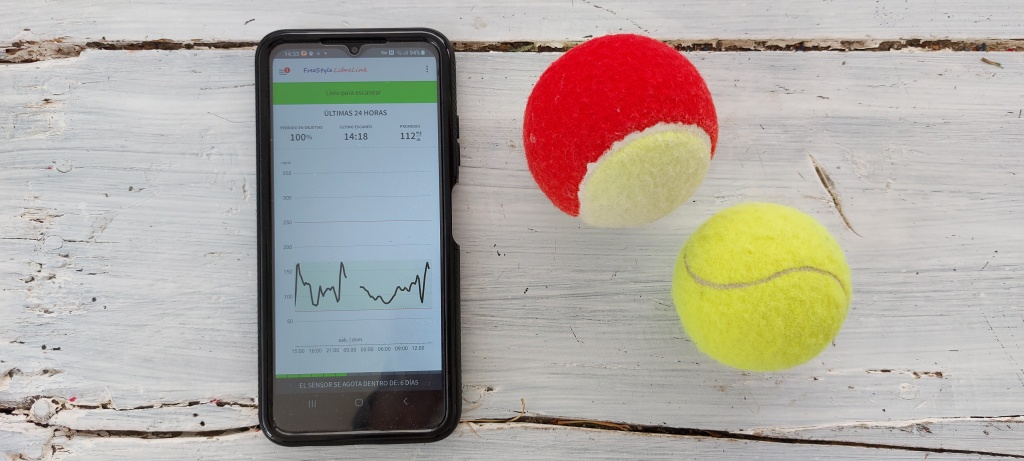
Hace unos meses, cuando empecé a buscar soluciones tecnológicas para conseguir tener las tan ansiadas medidas en continuo del sensor de medición de glucosa Free Style Libre 2 que nos daba la Seguridad Social en Madrid, pude ver en muchos foros que se hablaba de una misteriosa App parcheada Android que funcionaba en tu móvil, que podía capturar los datos del sensor, enviarlos datos a XDrip y visualizar los datos en continuo en varios móviles.
Esto abría el mundo de posibilidades de Nightscout, que se podía conectar a XDrip y de esta manera enviar los datos a la nube, a mi sitio particular de Nightscout, donde podría almacenarlos y luego compartirlos con otros móviles, realizar automatizaciones, etc. ¡Un mundo nuevo de posibilidades se abría ante mí!
Es cierto que antes ya había conseguido este objetivo con Diabox, como podéis ver en mi artículo «Diabox. La App que mide la glucosa en continuo y la comparte vía Nightscout», pero el método Diabox también tenía algunos problemas que no me gustaban, como desactivación de la pérdida de señal por falta de cobertura de Librelink, así que me lancé a la piscina y me puse a investigar cómo podía crear esta App parcheada y conectarla a XDrip.
Si recordáis, este es uno de los métodos que os contaba en mi artículo anterior «Cómo hacer de tu Free Style Libre 2 un medidor de glucosa en continuo (GCM)» cuando os indicaba que XDrip es una de las posibles soluciones de software que te permiten mediar la glucosa en continuo sin necesidad de elementos de hardware adicionales. Para poder conectarte a XDrip es necesario crear esta App parcheada que recopilará los datos de manera continua.
La verdad es que me ha costado bastante depurar los métodos que se podían consultar en internet y llegar a crear la App parcheada (tenían algunos fallos y se olvidaban de algunos pasos importantes que te impedían avanzar). Pero como al final lo conseguí y estoy muy contento con esta metodología, os cuento a continuación cómo lo logré y cómo podéis hacerlo vosotros también. ¡Espero que os sea de utilidad!
Advertencia inicial
Este punto es importante y por eso lo quiero reflejar al principio para que lo tengáis en cuenta.
La app parcheada es una versión alternativa a la App Librelink de Abbot, que la comunidad hace unos años modificó para poder obtener las mediciones en continuo de los sensores Free Style Libre 2. Por lo tanto, la responsabilidad de crear y usar esta App es de cada persona que lo hace, pues lo hace libremente y bajo su voluntad.
Así que una vez hecha esta advertencia, os explico a continuación cómo crear la App parcheada.
Configurar en tu ordenador con Windows 10 el sistema operativo Debian (Linux)
Antes de empezar este apartado, lo primero ¡no os asustéis!. Para poder generar la App parcheada es necesario instalar en vuestro ordenador el sistema operativo Debian, que es una versión de Linux. Este sistema operativo es totalmente compatible con Windows y puede coexistir en vuestro ordenador perfectamente. Por lo que seguiréis utilizando de la misma forma que hasta ahora vuestro ordenador con Windows.
En primer lugar, para poder instalar Debian, es necesario activar el subsistema Linux en Windows. Para ello, busca en la lupa que tienes en la barra inferior «Activar o Desactivar Características de Windows»

En ese momento se te abrirá un menú donde tienes que activar la opción «Subsistema de Linux para Windows» como puedes ver en la imagen a continuación. A esta funcionalidad se la denomina de forma abreviada WSL.

Una vez realizado ésto, tenemos que reiniciar el ordenador para que podamos empezar a usar Linux.
Una vez reiniciado el ordenador, tendremos que instalar el sistema operativo Debian. Para ello tenemos que buscarlo en la tienda de aplicaciones de Windows. En la barra inferior de vuestro ordenador encontraréis un maletín blanco con el símbolo de Windows en él. Pinchad sobre el mismo y entraréis en la tienda de aplicaciones de Windows (Microsoft Store).

Dentro de la tienda de aplicaciones de Microsoft, buscad «Debian» y pinchad en «Obtener». A continuación, se instalará el sistema operativo Debian en vuestro ordenador.
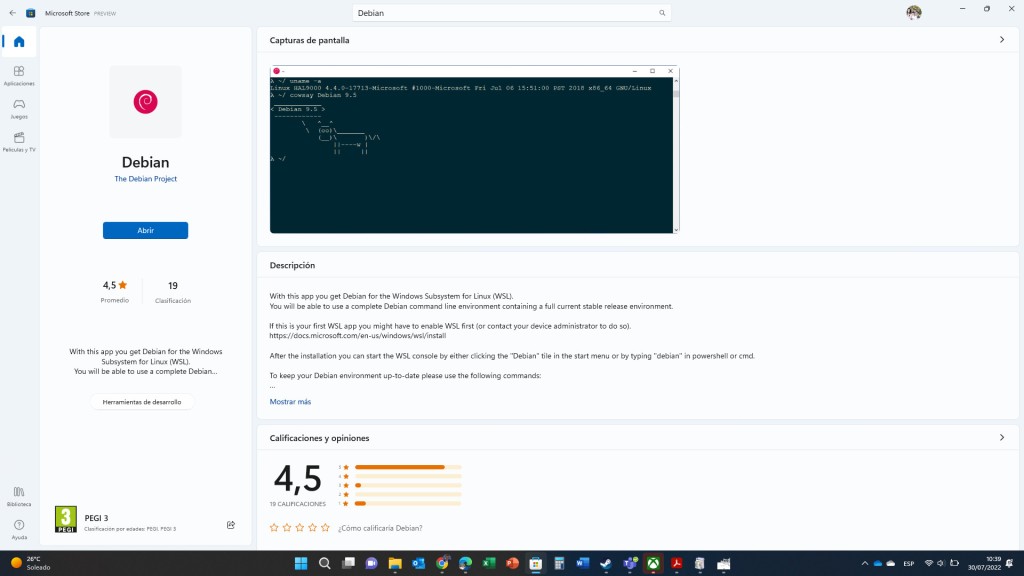
En cuanto está instalado, podéis pinchar en «Abrir! y ¡voilá! la magia está hecha y una pantalla negra con el nombre «Debian» aparecerá junto con la línea de comandos o Shell, donde podremos introducir los comandos necesarios de Linux para crear la App parcheada.

Si al iniciar Debian te pide crear un usuario y una contraseña, introduce las que consideres, pero acuérdatede ella, pues te la preguntará de manera sucesiva a lo largo de este proceso. Especialmente cuando uses comandos con «sudo».
Comandos para crear la App parcheada
¡Muy importante! Antes de seguir adelante con los siguientes pasos, es importante desactivar si tienes algún antivirus en el ordenador, así como los firewall de Windows. Aunque parezca muy radical, yo me volví loco hasta que me di cuenta que, los siguientes pasos que hay que ejecutar en Debian no funcionaban porque la conexión entre mi ordenador y Github estaba bloqueada por mi firewall y por tanto no me permitía descargar el código para crear la App parcheada. Así que para desactivar el firewall de Microsoft Defender tienes que poner en la lupa que está en la parte inferior de tu pantalla «Firewall y protección de red». Una vez que entres en ese apartado de la configuración tienes que desactivar todos los Firewall, tal como puedes ver en la imagen a continuación.

Una vez que ya hemos desactivado los Firewall de Windows, abrimos nuestro nuevo sistema operativo Debian en nuestro ordenador (busca en la lupa de Windows 10 la palabra Debian y podrás seleccionarlo). Una vez abierta la pantalla negra de comandos de Debian, tendremos que introducir los siguientes comandos:
- Para actualizar el sistema operativo: sudo apt-get update
- Para instalar la aplicación que te permite descargar código de Github: sudo apt-get install git
- Para descargarte el repositorio de Github donde está el código con el instalador de la App parcheada: git clone https://github.com/TinoKossmann/Librelink-xDrip-Patch
- Abrir la carpeta donde se ha decargado el código con el instalador: cd Librelink-xDrip-Patch/
- Ejecuta el script de creación de la App: sudo ./install-apt-dependencies.sh
- Ejecuta el script de una de las componentes de la App: sudo ./download.sh
- Crear la App parcheada: ./patch.sh

En cuanto se hayan ejecutado todos estos comandos, podrás encontrar el fichero con la App ya parcheada en C:\APK. Esta aplicación se llama «com.freestylelibre.app.de_2019-04-22_patched.apk» y tendrás que copiarla en tu móvil Android para posteriormente instalarla.
Los ficheros «.apk» te permiten instalar aplicaciones en móviles Android sin necesidad de descargarlas de Google Play. Es la forma que tenemos de poder instalar en nuestro terminal móvil aplicaciones no oficiales, desarrolladas por terceros.
Para copiarla en tu móvil Android, tendrás que conectarlo al ordenador por un cable y pasar el fichero desde el disco duro del ordenador al móvil.
Si ves que te atascas en alguno de los pasos, hay un vídeo donde está grabado todo el proceso y que seguramente te ayudará. El único problema es que está en alemán, pero de cualquier manera es fácil seguirlo. Te dejo a continuación un link al mismo para que puedas consultarlo.
¡Muy importante que vuelvas a activar ahora tu antivirus así como los Firewalls de Microsoft Defender! No te olvides de hacerlo pues si no estarás desprotegido contra cualquier virus.
Próximos pasos
¡Ya está! Hemos sido capaces de crear nuestra App parcheada y tenerla disponible en nuestro móvil para poder luego conectarla a XDRip. Esto nos permitirá poder tener lecturas en continuo en la aplicación XDrip (cada 5 minutos) y muchas cosas más que pueden hacerse en la App.
Otra de las grandes ventajas que tiene poder tener los valores en XDrip es que podremos enviar los datos de medición a nuestro sitio web Nightscout, lo que nos permitirá almacenar nuestros datos a modo individual, programar automatizaciones, enviar las lecturas a relojes o pulseras inteligentes, etc. Se abre un gran mundo de posibilidades que, gracias a la tecnología harán de la vida de tu hijo con diabetes (y la de sus padres) mucho más sencilla.
En las próximas semanas publicaré otro artículo donde explique cómo podemos configurar XDRip para extraer los datos de la App parcheada. Os incluiré el link a dicho artículo en éste para que podáis seguirlo fácilmente.
Pues nada más, muchas gracias por vuestro tiempo para leer este Blog y espero que os sirva de ayuda en el camino a tener una vida más sencilla y normalizada en el caso de que tengas un hijo con diabetes o que tú mismo tengas diabetes.
¡Espero que este artículo os haya servido de utilidad!
Abrazos.
Daniel


37 respuestas a “La App Parcheada. ¡Resolvemos el misterio de cómo crearla!”
[…] mi último artículo «La App parcheada. ¡Resolvemos el misterio de cómo crearla!«explicaba cómo crear la App Parcheada del sensor Free Style Libre 2 para poder captar los datos […]
Me gustaMe gusta
[…] Tutorial de instalación App Parcheada: La App Parcheada. ¡Resolvemos el misterio de cómo crearla! […]
Me gustaMe gusta
Hola.
He seguido las indicaciones paso a paso y todo va bien hasta las últimas líneas después del último paso («Crear la App parcheada: ./patch.sh»).
En lugar del «okay esperado» me aparece una serie de errores:
[Almacenando tools/libre-keystore.p12]
Hasta aquí, TODO OK.
error de herramienta de claves: java.io.FileNotFoundException: tools/libre-keystore.p12 (Permiso denegado)
java.io.FileNotFoundException: tools/libre-keystore.p12 (Permiso denegado)
ya apartir de aquí, una serie de errores (7 líneas)
Y acaba con un nicht okay («No está ok»)
y un Bitte prüfen Sie o.a. Fehler («Por favor, compruebe los errores anteriores»)
¿Alguien sabe donde está el error y como solucionarlo?
Gracias anticipadas.
Me gustaMe gusta
Hola Miguel Angel. Si quieres lo vemos por email. Escríbeme a ttinerfeno@gmail.com. Abrazos. Daniel
Me gustaMe gusta
Gracias por la respuesta.
Acabo de enviarte un email.
Saludos.
Me gustaMe gusta
Hola Daniel, me ocurre el mismo problema que a Miguel Angel. Si pudieras ayudarme te lo agradecería. Mi email es: blazquezs@gmail.com. Muchas gracias.
Me gustaMe gusta
Hola Sergio. Escríbeme al email porfa: ttinerfeno@gmail.com
Abrazos. Daniel
Me gustaMe gusta
Hola Daniel me ocurre el mismo problema. Cómo lo habéis solucionado?
Muchas gracias
Me gustaMe gusta
Hola Rober. Hablamos por correo electrónico y te explico. Abrazos. Daniel
Me gustaMe gusta
Hola, me acaba de ocurrir exactamente el mismo error en el mismo punto. ¿Me podrias decir como lo solucionaste? Gracias.
Me gustaMe gusta
Hola, Sergio.
¿Puedes escribirme por email? Mi dirección es miquelangelcaldu@gmail.com
Saludos.
Me gustaMe gusta
Hola Daniel, me podrás ayudar… quisiera saber si puedo usar Shuggah para Nigthscout?
Cómo dices en este artículo intentar bajar Diabox ha sido una pesadilla, mi hijo usa freestyle pero el 1 ya que en México es el único qué hay, también tiene bubble mini y para eso bajamos shuggah.
Gracias 🙏🏼
Me gustaMe gusta
Hola Amaranha. Sí se puede usar Shuggah con Nightscout. En el artículo que he publicado hoy sobre el despliegue de Nightscout en Google Cloud tienes un resumen de cómo configurar Shuggah tanto para subir datos a Nightscout como para descargarlos (follower). Abrazos. Daniel
Me gustaMe gusta
Hola. Hace poco que vi esta pagina digital diabetes y tengo instalado en mi mobil y el de la mujer( porque los dos somos dt1) el xdrip pero sin hacerlo con pc sino directamente con una app que me enviaron con el mobil android.
La instale y funciona bien con freestyle 2. Mi consulta es que diferencia hay entre hacerlo con pc y directamente con app del mobil?
Instale 2 mi band a los dos mobils. Y me funcionaba hasta k un dia no me funciono 1 porque se agoto bateria y puse el otro mi band al otro mobil. Pero se conecta pero no se ve el grafico del continuo.
No tengo instalado tampoco el cloud para grabar el historial.
Muy buen tutoriales y graciss por compartir todo
Me gustaMe gusta
Hola Jordi, gracias por tu mensaje. Tener Nightscout em Cloud te permite compartir, almacenar y explotar los datos con otras aplicaciones como Power BI. Con xDrip tienes una opción para compartir entre dos xDrip que te cubriría esta funcionalidad y no haria falta Nightscout. En resumen, si tienes xDrip (y en parte tambien Diabox) tienes una gran parte de las funcionalidades cubiertas basicas. Pero Nightscout te permite funcionalidades más avanzadas. Abrazos. Daniel
Me gustaMe gusta
Hola Daniel…..parece que fue todo perfecto excepto la ultima parte de Crear la App parcheada: ./patch.sh
me dio un error muy al final y he penado que como lo hice directamente sobre linux mint, pues no encontro C:/
que opinas?
Me gustaMe gusta
Puede ser Miguel. Contactamos por email y te ayudo con ello. Abrazos. Daniel
Me gustaMe gusta
Hola! Te he respondido por email. Abrazos. Daniel
Me gustaMe gusta
Hola José Daniel, me ocurre igual que a bastante gente, a la hora de parchear me produce errores. ¿Como puedo solucionarlo?
Gracias.
Saludos.
Me gustaMe gusta
Hola! Creo que este tema ya está resuelto verdad? Abrazos. Daniel
Me gustaMe gusta
Hola Daniel, perdona a mi también me ha dado el mismo error que al resto y no puedo continuar, por favor podrías ayudarme? Mi mail: asptopografia@gmail.com
Gracias.
Me gustaMe gusta
Hola! Con lo que te indiqué ya pudiste resolver el problema? Abrazos. Daniel
Me gustaMe gusta
Hola Daniel, a mi también me ha dado error en el mismo punto que al resto y no puedo continuar, podrías ayudarme?
Mi mail: asptopografia@gmail.com
Gracias
Me gustaMe gusta
Hola! Con lo que te indiqué ya pudiste resolver el problema? Abrazos. Daniel
Me gustaMe gusta
Si Daniel, muchas gracias. Saludos
Me gustaMe gusta
The patched app only works with EU sensors right? That’s what this says: https://bgonmywatch.com/1a-patching-the-app-for-the-non-techies/
Me gustaMe gusta
Hello Bob. I think so. It is based on Abbot Libre 2 App in Germany, so most probable will work only for EU Sensors. Nevertheless you can test it if you want. Regards, Daniel
Me gustaMe gusta
Hola,cuando intento instalar la aplicacion en el movil me dice[la aplicacion no se ha instalado porque parece que el paquete no és valido]alguien me puedeayudar,gracias
Me gustaMe gusta
Hola Daniel.
Yo tengo la aplicación que me han mandado, pero no consigo instalarla en el móvil de mi hijo por el control parental que no puedo quitar, ya que es menor de 13 años. Si lo quiero quitar tengo que eliminar su cuenta. Me podrías ayudar?
Gracias.
Me gustaMe gusta
Hola Ana. A mi me pasó lo mismo. Es necesario que quites en control parental de Family Link en el móvil de tu hijo. Entonces podrás instalarte la App parcheada sin problema. Abrazos. Daniel
Me gustaMe gusta
Hola.
Me sucede lo mismo que a Miguel Ángel
He seguido las indicaciones paso a paso y todo va bien hasta las últimas líneas después del último paso («Crear la App parcheada: ./patch.sh»).
En lugar del «okay esperado» me aparece una serie de errores:
[Almacenando tools/libre-keystore.p12]
Hasta aquí, TODO OK.
error de herramienta de claves: java.io.FileNotFoundException: tools/libre-keystore.p12 (Permiso denegado)
java.io.FileNotFoundException: tools/libre-keystore.p12 (Permiso denegado)
ya apartir de aquí, una serie de errores (7 líneas)
Y acaba con un nicht okay («No está ok»)
y un Bitte prüfen Sie o.a. Fehler («Por favor, compruebe los errores anteriores»)
Mi correo es ignaciogomezllorente@gmail.com por si pudieras decirme como solucionarlo
Gracias
Me gustaMe gusta
Hols Ignacio. Escríbeme por email y te ayudo con ello. Abrazos. Daniel
Me gustaMe gusta
Hola. La App parcheada me funcionaba perfectamente durante mucho tiempo. Con el último sensor se desconectaba y no se comunica con xDrip. He cambiado el sensor y se conecta mientras me paso el teléfono por NFC pero a los 5 minutos pierde la señal
Me gustaMe gusta
Hola Jose Miguel. Yo tengo a mi hija con la App parcheada y va todo bien. A veces he tenido algún sensor de Abbott defectuoso que no le funcionaba el Bluetooth. Eso lo detectas porque tampoco llegan las alarmas a la App Librelink oficial de Abbott. Quizás pueda ser eso. Abrazos. Daniel
Me gustaMe gusta
Hola a tod@s, me ocurre el mismo problema que a la mayoría, alguien que lo haya podido solucionar y compartir la solución?
dejo mi correo por cualquier cosa.
max,retamalg@gmail.com
Saludos.
Me gustaMe gusta
Hola! Escríbeme por email y te ayudo a resolverlo. Abrazos. Daniel
Me gustaMe gusta
Buenas tardes, gracias por tu aporte y perdona las molestias de antemano, quería preguntarte porque me da este fallo al final:
=> Bitte prüfen Sie o.a. Fehler.
fernando@DESKTOP-R5I7APK:~/Librelink-xDrip-Patch$ ./patch.sh
Prüfe benötigte Tools …
apksigner … gefunden.
apktool … gefunden. Herkunft und Kompatibilität allerdings unbekannt.
git … gefunden.
keytool … gefunden.
zipalign … gefunden.
Suche APK Datei ‘com.freestylelibre.app.de_2019-04-22.apk’ …
gefunden.
Prüfe MD5 Summe der APK Datei …
nicht okay.
=> Bitte laden Sie die korrekte, unverfälschte original APK herunter.
Me dice que apktool no es el correcto, lo he tenido que instalar yo ya que al hacer los pasos no me dejaba instalarlo, al hacerlo yo me aparece este error y no crea el archivo.
Muchas gracias.
Me gustaMe gusta